Udělat na iPhonu screenshot celé stránky/obrazovky je jednodušší, než se zdá. Uložit si tak můžete knížku, skripta do školy nebo cokoliv jiného
Žádnou aplikaci třetí strany k tomu nepotřebujete a v několika případech se to určitě hodí. U delšího obsahu je se ovšem může telefon trochu zasekat.
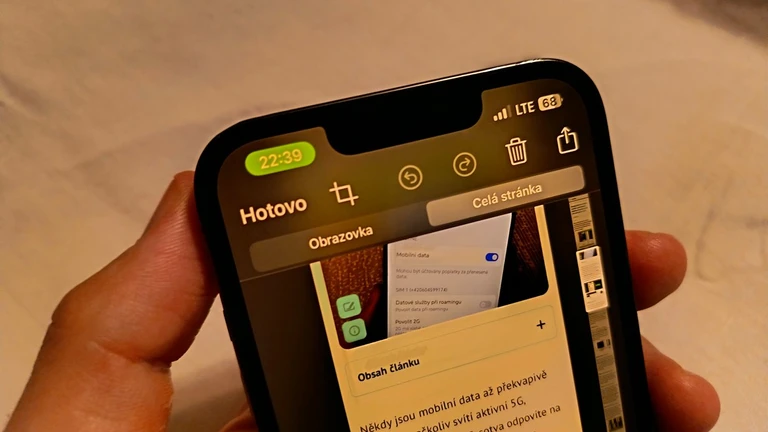
Vyfotit displej není nic nového, tzv. screenshoty lze provádět na telefonech Apple (stejně jako mnoha jiných zařízeních) od nepaměti, ale redakce Mobify z různých diskuzí zjistila, že ne každému je známé, jak pořídit na iPhonu snímek celé stránky. Těch případů, kdy se to hodí, je asi méně, že to přece jenom to sem tam užitečné je. Někdo to využije při práci, jiný během studia, kdy si chce vyscreenovat skripta, další zase třeba při zachycení nějaké webové stránky nebo knížky.
Jak na iPhonu udělat snímek celé obrazovky
Vlastně je to velmi jednoduché a moc se to neliší od toho klasického:
- Vyfoťte obrazovku pomocí kombinace tlačítka pro zapnutí/vypnutí displeje a zesílení hlasitosti, u telefonů s home buttonem to je zase kombinace tlačítka pro zapnutí/vypnutí a home buttonu, doplňuje Apple (je jedno, zda nejdříve stisknete postranní/domovské. a až poté to pro zesílení zvuku, nebo to uděláte zároveň, funguje totiž obojí)
- Jakmile se v levém dolním rohu objeví miniatura screenshotu, klepněte na ni
- Pokud to je možné (tedy když focená stránka opravdu nějak pokračuje, protože třeba při vyfocení plochy tato možnost dostupná není), zobrazí se vám dvě nabídky, a sice „Obrazovka“ a „Celá stránka“ – tak zvolte tu druhou a klepněte vlevo nahoře na „Hotovo“ (případně ji můžete ještě nějak oříznout, pokud vás zajímá pouze její část)
Využít můžete potom i aplikaci třetí strany, ale myslím, že to je docela zbytečné, řešení od Applu totiž funguje dobře a osobně jsem asi nenarazil na žádný nedostatek. Jenom počítejte s tím, že když snímkujete typicky nějaká 100stránková skripta, může se telefon trochu zasekat nebo mu to chvíli trvat (přece jenom na to není primárně stavěn, i když to zvládne).
Kde najdete snímky obrazovky (screenshoty)
Co takto zachytíte, se normálně uloží do galerie, takže pokud používáte tu nativní od Applu (a ne nějakou třetí strany, v níž to může být jinak), uvidíte snímek obrazovky ve složce „Nejnovější“, do níž se vlastně ukládají všechny fotografie, případně když klepnete v dolní nabídce na „Alba“ (někdy i víckrát – záleží, v jaké složce zrovna jste), tak sjeďte níže na „Typy médií“, kdy je jako předposlední složka „Snímky obrazovky“, v níž screenshoty najdete, radí 9to5mac.
Zdroje
Autorský komentář Lukáše Altmana, Oficiální stránky Apple
